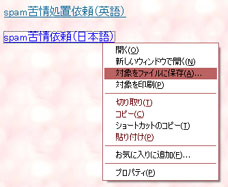
処置依頼作成の際には事前に「定型文」(雛形、テンプレート)を作っておいて下さい。面倒な方はspam処置依頼の標準的なフォーマットをWeb上で提供していますので、下記よりダウンロードし、部分的に修正するだけでも良いでしょう。
以下、その標準テンプレートのダウンロード方法と部分修正方法に関して解説します。
標準テンプレートは
http://b2antispam.s33.xrea.com/download/
で配布しています。必要なテンプレートの上で右クリックをして下さい。出てくるメニューの中から「対象をファイルに保存」を選びます(下図参照)。
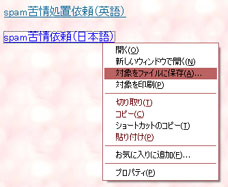
ファイルを保存する場所を聞かれると思いますが、以下のフォルダの場所を指定して下さい。
参考解説「メールボックスとPluginフォルダ場所」で説明している、自分のパソコンのBecky!のメールボックスの場所を御覧下さい。その下には「英数字の訳の分からない並び.MB」というフォルダがあるはずです。これがBecky!で言う、メールボックスの実体です。複数のメールボックスを利用している場合には複数存在します。
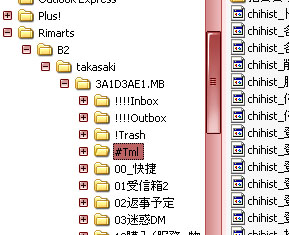
この中でspamを受け取るメールボックス(フォルダ)を下層フォルダなどから判断します。その下には「#Tml」というフォルダがあるはずです(上図参照)。テンプレートファイルはそこに保存します。
次に先ほどダウンロードしたテンプレートの一部を変更します。以下はBecky!標準の方法で、ヘルプにも書いてあります。
2.1 まず新規メールを作成します。次にそのメールのメニューから
「ファイル」−「テンプレートを作成/編集」
を選びます(下図参照)。ただし全て御自分で新規からテンプレートを作る場合にはそのまま作成して下さい。
なお、英語の文章作成に関してはExicite翻訳/Altavista翻訳あるいは桑木野氏による「スパム対処依頼文雛型」なども参考になるでしょう。

2.2 テンプレート一覧画面が出てくるはずですので、ここで編集するテンプレートを選択します(下図参照)。
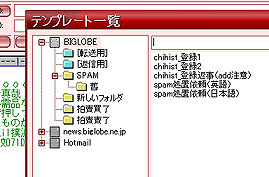
2.3 デフォルトのテンプレートの文章内容を御自分の状況に合わせて適宜直します(下図参照)。
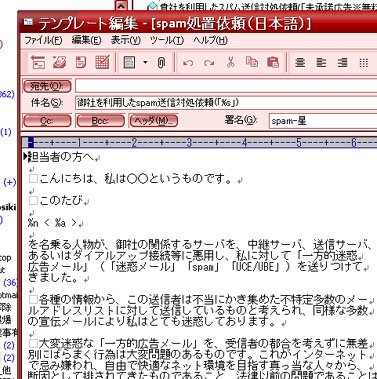
2.4 「ファイル」−「テンプレートを保存」
で保存した後、終了します。
マニュアルを熟読しなくても良いようにspam処置依頼支援機能ではかなり頻繁にダイアログが出てきます。これを最低限に減らすことが出来ます。
画面解説「プラグイン設定画面の表示方法」を参照して設定画面を出して下さい。
「処置依頼関連の設定」の「確認ダイアログを極力少なくする」にチェックをして下さい(下図参照)。
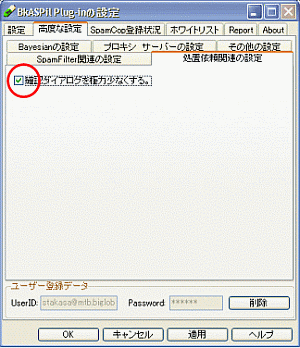
以上です。